Windows 11/10 中的右鍵單擊菜單卡在屏幕上
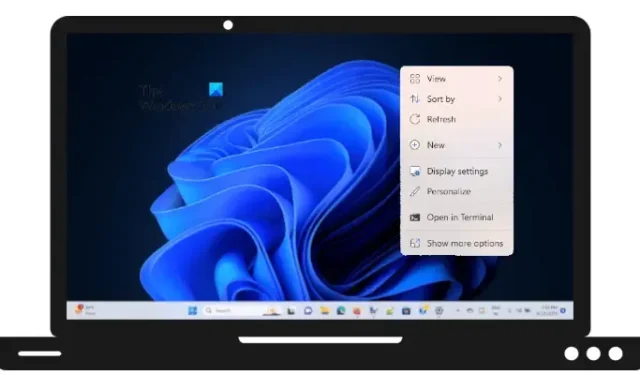
如果在 Windows 11/10 中右鍵菜單卡在屏幕上,本文提供的解決方案將為您提供幫助。遇到此問題的用戶報告說,從上下文菜單中選擇選項後,右鍵單擊菜單不會消失。如果您遇到這種情況,請遵循本文中解釋的建議。
Windows 11/10 中的右鍵單擊菜單卡在屏幕上
此問題與上下文菜單凍結或打開緩慢的問題不同。在這裡,用戶可以在上下文菜單中選擇一個選項,但選擇選項後右鍵菜單會卡在屏幕上。請按照本指南解決此問題。
- 修復您的系統映像文件
- 更改性能設置
- 創建一個新的用戶帳戶
- 更改 Firefox about:config 設置
讓我們詳細看看所有這些修復。
1]修復您的系統映像文件
損壞的系統映像文件可能會在 Windows 計算機上導致此類問題。我們建議您修復系統映像文件,看看是否有幫助。為此,您必須使用內置實用程序System File Checker。以管理員身份打開命令提示符,然後執行以下命令:
sfc /scannow
這個過程需要時間。因此,在 Windows 掃描並修復損壞的系統映像文件之前,請勿關閉命令提示符。
DISM(部署映像服務和管理)是 Windows 中的另一個命令行工具,也可以修復損壞的系統映像文件。上述掃描完成後,運行 DISM 掃描。兩次掃描完成後,檢查問題是否仍然存在。
2]更改性能設置
如果您注意到的話,在您選擇一個選項後,右鍵單擊菜單會淡出,然後從屏幕上消失。這是因為 Windows 11/10 中默認啟用“淡出”動畫。如果問題仍然存在,禁用此動畫效果肯定會有所幫助。請按照以下步驟操作:
- 打開 Windows 11/10 設置。
- 進入“系統>關於”。
- 單擊高級系統設置鏈接。
- 將出現“系統屬性”窗口。導航到“高級”選項卡,然後單擊“性能”部分下的“設置”按鈕。
- 將打開“性能選項”窗口。取消選中“單擊後淡出”菜單項複選框。
- 單擊“應用”,然後單擊“確定”。
如果這沒有幫助,請取消選中其他淡入淡出複選框。
3]創建一個新的用戶帳戶
有時,用戶帳戶被損壞,這會在計算機上產生許多問題。您的情況可能就是這樣。創建一個新的用戶帳戶並查看是否有幫助。
4]更改about:config設置(如果您在Firefox中遇到此問題)
通常,當我們在窗口的空白處單擊鼠標左鍵時,右鍵單擊菜單就會消失。但對於某些用戶來說,這種情況不會發生。據他們稱,即使他們在 Firefox 中的任意位置按左鍵單擊,右鍵單擊上下文菜單也不會消失。如果您在 Firefox 中遇到此類問題,請在 Firefox 中打開一個新選項卡並輸入about:config。按Enter鍵。如果您看到“接受風險並繼續”按鈕,請單擊它。
現在,複製以下文本並將其粘貼到搜索欄中。
ui.popup.disable_autohide
上述條目的值應該為 false。如果為 True,則雙擊它使其變為 False。關閉 Firefox 中的選項卡。
問題現在應該得到解決。
如何修復 Windows 11 中的右鍵菜單?
在 Windows 11/10 中,您可能會遇到右鍵菜單的不同問題,例如無法右鍵單擊桌面或右鍵菜單在任務欄上不起作用等。首先,重新啟動 Windows 資源管理器,看看是否可以它有助於。如果沒有,請嘗試其他修復,例如禁用平板電腦模式、重新安裝鼠標驅動程序等。
Windows 11 中右鍵單擊功能有效嗎?
是的,右鍵單擊在 Windows 11 中有效。Windows 11 右鍵單擊菜單默認情況下不顯示所有選項。您必須選擇“顯示更多選項”才能查看 Windows 11 中的舊右鍵菜單。
我希望這有幫助。



發佈留言